|
|
Mac系统已经自带了svn,我们已经不需要安装svn服务器了,简单的几步配置就可以开启我们的svn服务器了。
1、打开terminal,可以使用如下命令确定我们的Mac OS系统确实已经安装了svnserve。
- machost:~xiayong$svnserve--version
- svnserve,version1.6.18(r1303927)
- compiledAug42012,19:46:53
- Copyright(C)2000-2009CollabNet.
- Subversionisopensourcesoftware,seehttp://subversion.apache.org/
- ThisproductincludessoftwaredevelopedbyCollabNet(http://www.Collab.Net/).
- Thefollowingrepositoryback-end(FS)modulesareavailable:
- *fs_fs:Moduleforworkingwithaplainfile(FSFS)repository.
2、创建仓库
新建一个目录
- machost:~xiayong$sudomkdir-p/data/svn/repositories/local
这个/data/svn/repositories/local目录将用来作为我们的仓库。
创建仓库
- machost:~xiayong$sudosvnadmincreate/data/svn/repositories/local
仓库创建成功后,我们可以到仓库下面看一下,svnadmin自动帮我生成了仓库。
- machost:~xiayong$cd/data/svn/repositories/local/
- machost:localxiayong$ll
- total16
- -rw-r--r--1rootwheel229121401:33README.txt
- drwxr-xr-x5rootwheel170121401:41conf
- drwxr-sr-x16rootwheel544121402:07db
- -r--r--r--1rootwheel2121401:33format
- drwxr-xr-x11rootwheel374121401:33hooks
- drwxr-xr-x4rootwheel136121401:33locks
3、配置
首先修改conf文件夹下的svnserve.conf文件,内容如下
- [general]
- anon-access=none
- auth-access=write
- password-db=passwd
- authz-db=authz
- [sasl]
接下来修改conf下的passwd文件,在[users]后面加入一下内容
- administrator=admin@Svnserver
- xiayong=xiayong
这里添加了两个用户,并分别设置了密码
接下来修改conf下的authz文件,设置权限
- [groups]
- admin=administrator
- user=xiayong
- [/]
- @admin=rw
- @user=r
- [local:/]
- @admin=rw
- @user=r
简单解释一下这个配置,首先定义了两个组,admin 和 user ,admin这个组里面有administrator这个用户(一个组里面可以有多个用户,多个用户用逗号隔开),user这个组里面有xiayong这个用户,当然不是一定要把用户归到某个组里面, 我这么做是为了方便设置权限。然后设置了根目录的权限,要说明一下这个 / 目录是指我的/data/svn/repositories/目录。然后设置了我的local这个仓库的根目录权限,r是读,w是写。权限设置大家可以根据自己的情况设置,这里不多说,继续往下。
最基本的配置到这里就结束了,我们可以启动我们的svn服务器了
4、启动SVN
- machost:confxiayong$sudosvnserve-d-r/data/svn/repositories
Ok,svn默认使用3690端口,如果端口不冲突,svn服务应该就正常起来了,简单的测试一下
- machost:confxiayong$telnetlocalhost3690
- Trying::1...
- telnet:connecttoaddress::1:Connectionrefused
- Trying127.0.0.1...
- Connectedtolocalhost.
- Escapecharacteris'^]'.
- (success(22()(edit-pipelinesvndiff1absent-entriescommit-revpropsdepthlog-revpropspartial-replay)))
5、创建默认目录结构(可选)
接下来我们创建默认目录结构。首先我们在本地把目录结构建立好
- machost:confxiayong$sudomkdir-p/tmp/svntemp
- machost:confxiayong$cd/tmp/svntemp/
- machost:svntempxiayong$sudomkdirtagstrunkbranches
- machost:svntempxiayong$
接下来将本地目录结构倒入到我们的svn仓库中
- machost:svntempxiayong$sudosvnimport-m'initrepo'/tmp/svntemp/svn://localhost/local
- Authenticationrealm:<svn://localhost:3690>af662c40-23bf-43f4-93fa-8bf7eff40771
- Passwordfor'root':
- Authenticationrealm:<svn://localhost:3690>af662c40-23bf-43f4-93fa-8bf7eff40771
- Username:administrator
- Passwordfor'administrator':
- Adding/tmp/svntemp/trunk
- Adding/tmp/svntemp/branches
- Adding/tmp/svntemp/tags
- Committedrevision1.
我是使用administrator这个用户倒入的,因为目前只有这个用户才有权限。
现在我们的svn服务器已经可以用了,可以使用svn://localhost/local来访问我们的local这个仓库,当然不要忘记了,我们刚才新添加了目录,需要修改权限。
- [local:/branches]
- @user=rw
- [local:/tags]
- @user=r
- [local:/trunk]
- @user=rw
6、让SVN服务随操作系统启动(可选)
查看svn内存使用情况
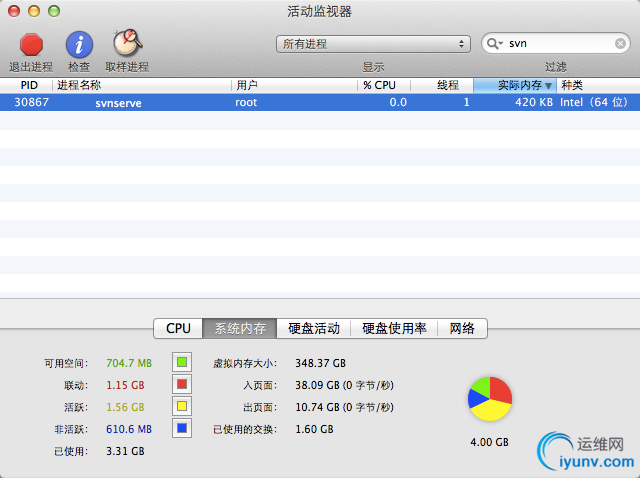
svn在空闲时候才占了420k的内存而已,所以我决定让svn随Mac系统一起启动,编辑/etc/rc.local文件,在这个文件中加入以下内容(此文件在Mac系统中是没有的,需要手动创建)
- #torunthesvnserverontheautomatically.
- svnserve-d-r/data/svn/repositories
|
|
|
|
|
|
|
|
|